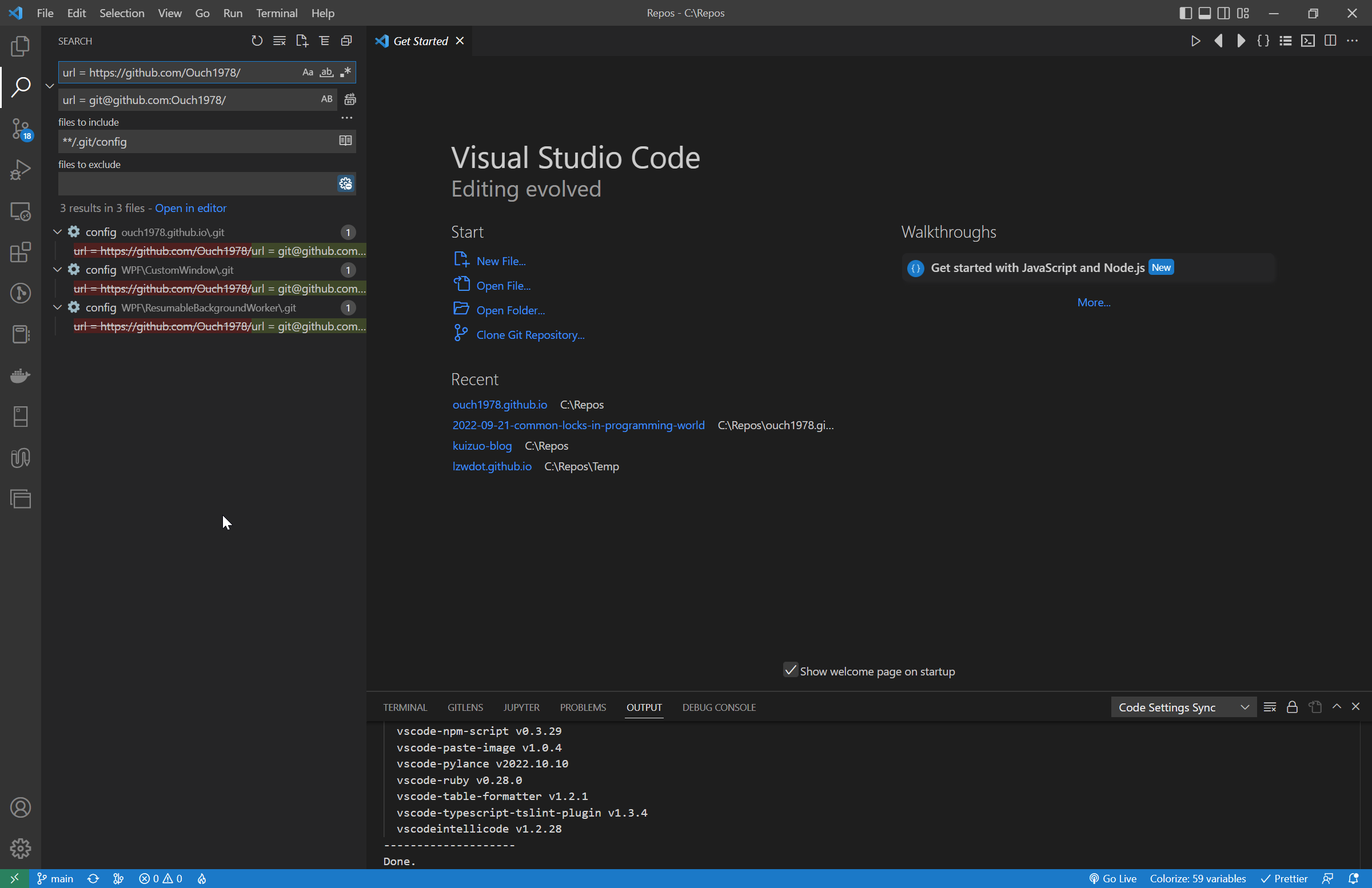快速搞定在 Windows 裡透過 SSH 通訊協定存取 GitLab 的 Repository
前言
雖然說 Git 一直以來都支援 HTTPS 和 SSH 這兩種通訊協定,不過近年來不論是 GitHub 還是 GitLab 都建議使用 SSH 來存取 Repository。
這篇文章就分享一下在 Windows 上快速設定使用 SSH 存取 GitLab Repository 的方法。
事前準備
在繼續之前,請先確認電腦已經安裝好下列工具:
- Git for Windows (建議使用預設安裝,包含 Git Bash 和 SSH 等工具)。
- VSCode 或是 NotePad++ 等文字檔編輯工具(用來批次把原來使用 HTTPS 通訊協定的 Repo 改成使用 SSH)。
另外,請把 GitLab 的 URL、你的 Email、可以存取 API 的 Personal Access Token 先記在方便取用的文字檔或是剪貼簿裡。
廢話不多說,開工
接著,請照下面步驟操作(大部份指令都可以直接照抄就好)。
透過 SSH-Keygen 產出公鑰和私鑰
- 有些人會建議不要設定金鑰的 Passphrase,免得之後每次都要輸入,但是其實我們可以透過 SSH Agent 來解決這個問題。 基於安全性考量,這邊還是建議大家不要省略這個重要的步驟,畢竟我們還是不會希望金鑰被別人拿去使用。
- 這邊為了方便,會自動產生 Passphrase,請各位複製之後妥善保存,或是使用自己喜歡的密碼。
我寫了一個 Script 可以直接在 Git Bash 裡執行,內容如下:
#!/bin/bash
#產生 Passphrase 並且存入環境變數
export MY_PASSPHRASE=$(< /dev/urandom tr -dc _A-Z-a-z-0-9 | head -c8)
#輸入你在 GitLab 中使用的 Email
read -p '請輸入您在 GitLab 登記的信箱: ' email
#產出公、私鑰
ssh-keygen -t ed25519 -N $MY_PASSPHRASE -C $email -f ~/.ssh/id_ed25519_gitlab
echo -e "您的 Passphrase 是: ${RED} $MY_PASSPHRASE ${NC},請妥善保存。"
直接把上述內容儲存到 %USERPROFILE% 資料夾下,然後在 Git Bash 中輸入 . ./gen_ssh_key.sh 執行即可。
執行結果如下圖:
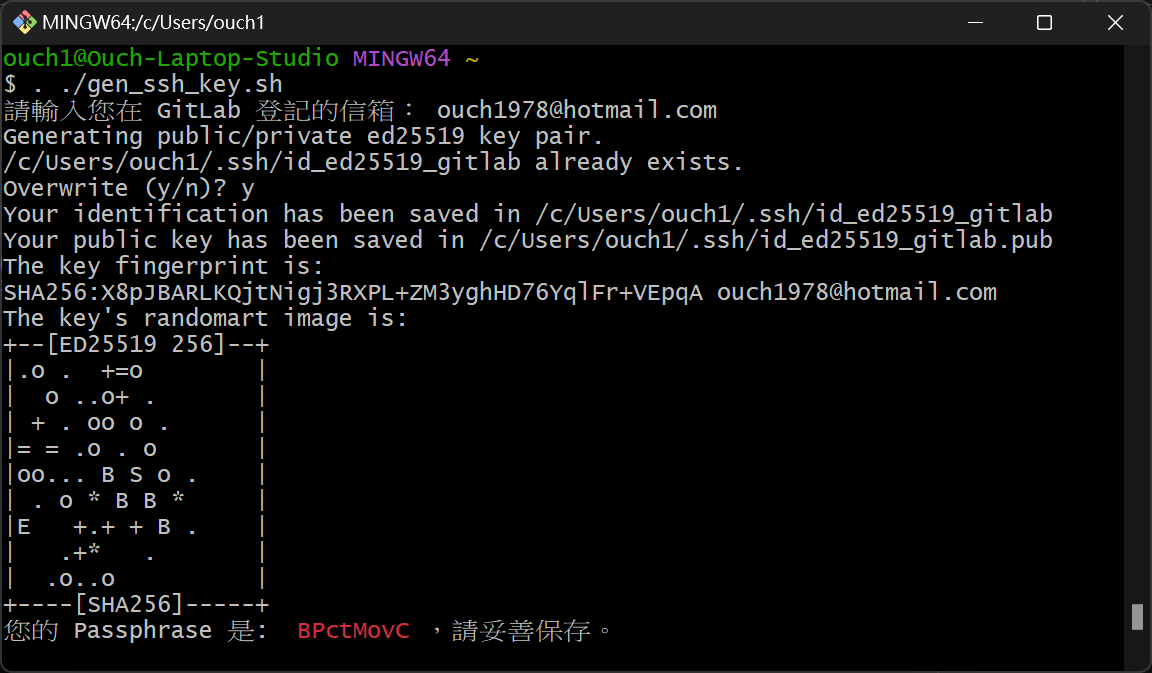
透過 SSH Agent 管理金鑰
接著的指令一樣接著在 Git Bash 中執行:
#將金鑰交給 SSH Agent 託管
ssh-agent bash
ssh-add "C:\\Users\\$USERNAME/.ssh/id_ed25519_gitlab"
詢問 Passphrase 的時候,直接輸入上一個步驟產出的 Passphrase 就行了。
再以系統管理員的身份開啟 PowerShell,輸入下列指令:
Get-Service ssh-agent | Set-Service -StartupType Automatic -PassThru | Start-Service
ssh-agent
cd $env:USERPROFILE\.ssh
ssh-add .\id_ed25519_gitlab
git config --global core.sshCommand C:\\Windows\\System32\\OpenSSH\\ssh.exe
將公鑰設定到 GitLab
這邊我一樣準備了一個 Script 在 Git Bash 裡執行:
#!/bin/bash
#輸入 GitLab 的網址
read -p '請輸入 GitLab 的網址: ' gitlab_url
#輸 GitLab 的 Personal Access Token
read -p '請輸入您的 Personal Access Token: ' personal_access_token
#讀取 id_ed25519_gitlab 的內容
key=$(cat ~/.ssh/id_ed25519_gitlab.pub)
#透過 CURL 將公鑰上傳到 GitLab
curl -X POST -F "private_token=$personal_access_token" -F "title=MY_SSH_KEY" -F "key=$key" "$gitlab_url/api/v4/user/keys"
直接把上述內容儲存到 %USERPROFILE% 資料夾下,然後在 Git Bash 中輸入 . ./set_ssh_key_to_gitlab.sh 執行即可。
需依據 GitLab 的版本調整使用的 API 版本,如果使用的 GitLab 為 9.5 版之前的版本請改用 v3 取代 v4。
設定 SSH Config
一樣在 Git Bash 中繼續執行下列指令:
nano ~/.ssh/config
加入下面的內容來告訴 SSH 在連線到哪些主機的時候要使用哪個金鑰:
Host gitlab.ouch1978.com
HostName gitlab.ouch1978.com
AddKeysToAgent yes
PreferredAuthentications publickey
User git
IdentityFile ~/.ssh/id_ed25519_gitlab
驗收
可以先到 GitLab 看看 SSH Key 是否已經正確的被加入。
再使用命令提示字元、Git Client 和 IDE 試著 Clone 專案看看,如果都成功就大功告成囉!!
疑難排解
TortoiseGit 顯示 No supported authentication methods available(sever sent: publickey) 錯誤
將預設的 SSH Client 改為 Git 的 SSH Client (路徑為:C:\Windows\System32\OpenSSH\ssh.exe)即可,如下圖:
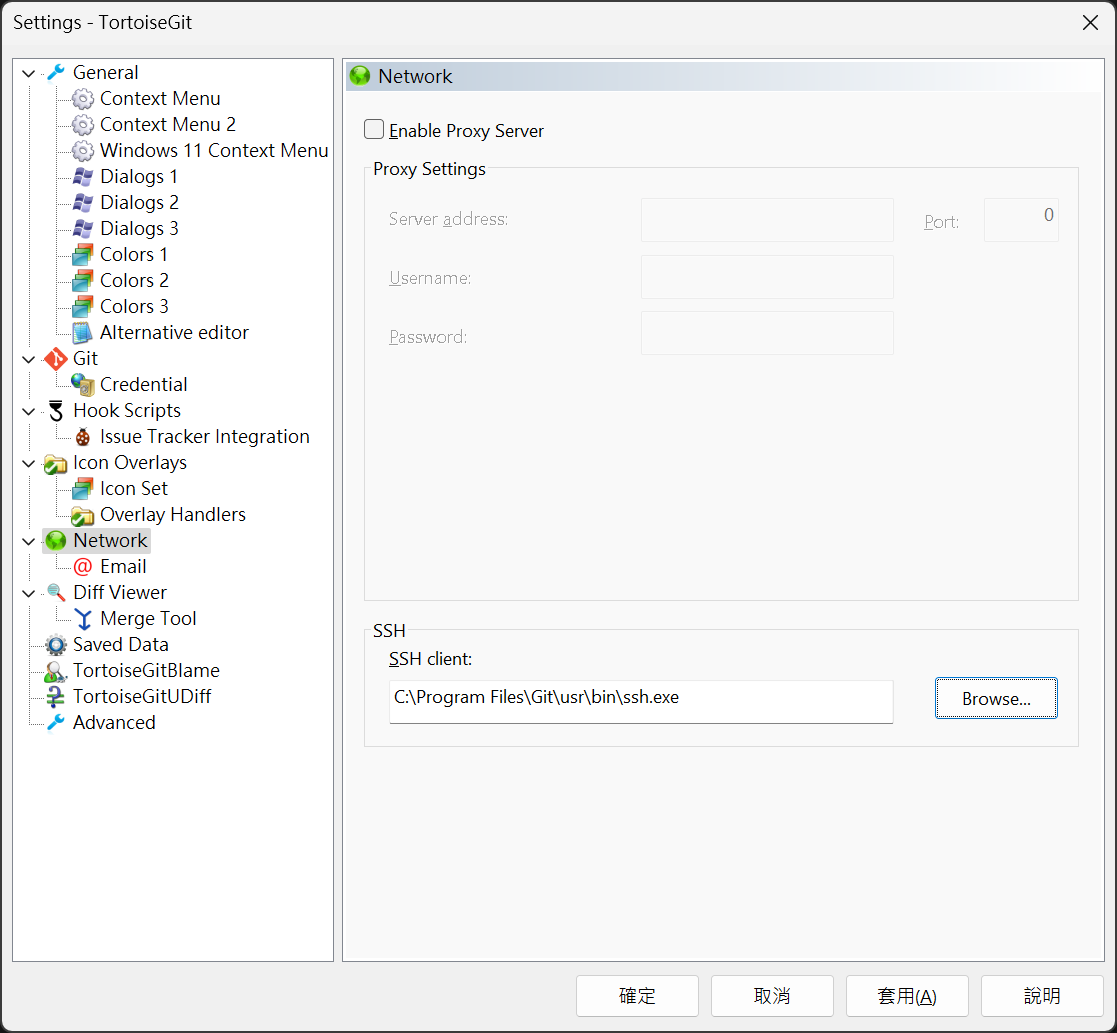
Visual Studio 顯示 fatal: detected dubious ownership in repository
在 PowerShell 中輸入:
git config --global --add safe.directory '*'
額外收錄
怎麼把原先透過 HTTPS 存取的 Repo 改為用 SSH?
直接在 Repo 的資料夾下指令更改 remote 的 URL 即可,例如:
git remote set-url origin git@gitlab.ouch1978.com:pocs/dotnetcoretest.git
如果已經有一堆透過 HTTPS 存取的 Repo 呢?
.git 資料夾在 VSCode 中預設是會被隱藏起來的,比較習慣使用 NotePad++ 的朋友可以考慮使用 NotePad ++ 修改。 或是參考在 VSCode 裡顯示隱藏的資料夾和檔案 這篇文章來調整 VSCode 的設定。
直接以 VSCode 開啟所有 Repo 的根目錄,然後透過搜尋所有 .git/config 檔,然後取代 url 的值,如下圖: